在Ubuntu命令行中,使用以下命令开启触摸板:,,“
bash,sudo synclient Touchpad=1,“
Ubuntu 18.04通过命令禁用/开启触控板
在Ubuntu 18.04中,我们可以通过命令行来禁用或开启触控板,这对于那些希望通过编程方式控制触控板的用户来说非常有用,以下是如何通过命令行禁用和开启触控板的详细步骤。

禁用触控板
在Ubuntu 18.04中,我们可以使用xinput命令来禁用触控板。xinput是一个用于处理输入设备的命令行工具,它可以列出系统中的所有输入设备,包括键盘、鼠标和触控板等。
我们需要找到触控板的设备ID,可以通过运行以下命令来获取:
xinput list
这个命令会列出所有的输入设备,包括它们的设备ID、制造商、产品名称和状态等信息,在列表中找到你的触控板,记下它的设备ID。
我们可以使用xinput disable命令来禁用触控板,如果你的触控板的设备ID是1234567890,那么你可以运行以下命令来禁用它:
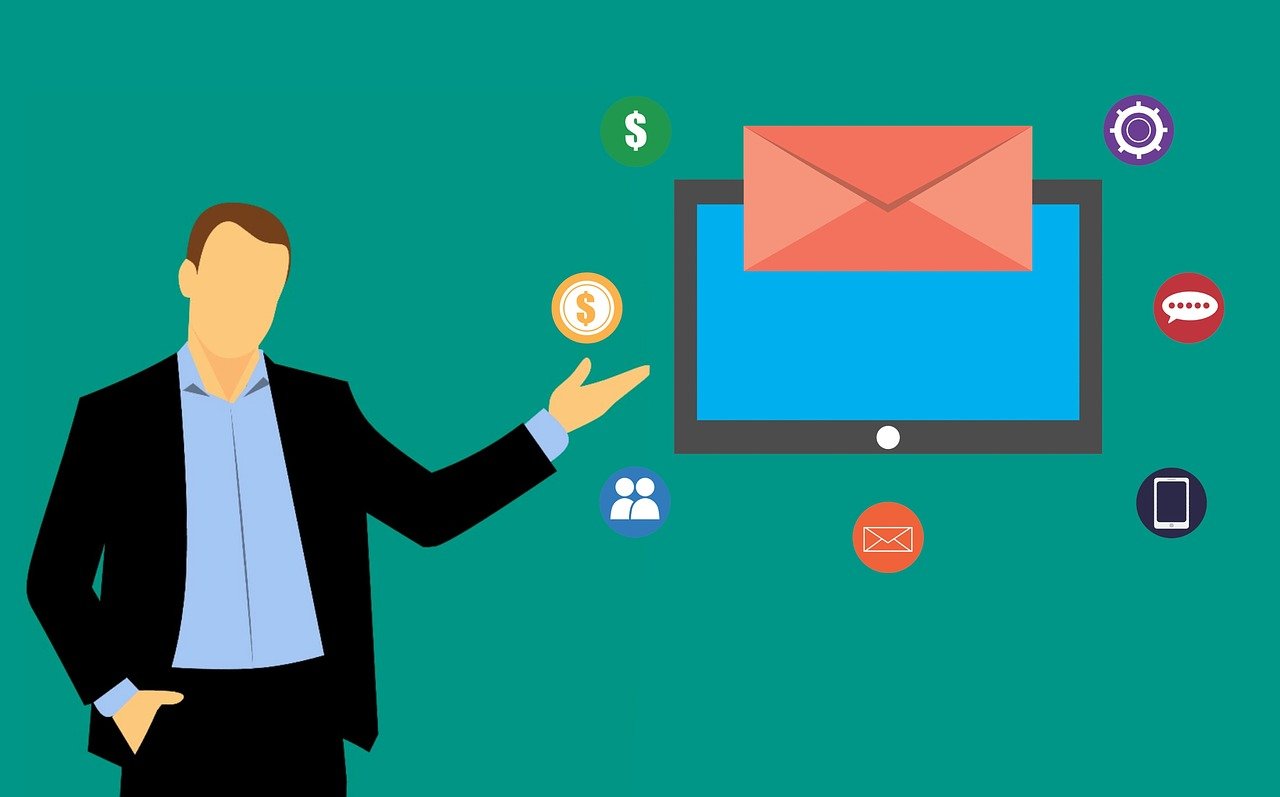
xinput disable 1234567890
开启触控板
同样,我们也可以使用xinput命令来开启触控板,只需要将上述命令中的disable改为enable即可,如果你的触控板的设备ID是1234567890,那么你可以运行以下命令来开启它:
xinput enable 1234567890
相关问题与解答
问题1:我运行了xinput disable 1234567890命令,但是触控板并没有被禁用,这是为什么?
答:这可能是因为你的系统没有加载xinput命令,你可以通过运行which xinput命令来检查xinput是否在你的PATH中,如果不在,你需要安装它,在Ubuntu 18.04中,你可以运行以下命令来安装:
sudo apt-get install xinput
问题2:我运行了xinput enable 1234567890命令,但是触控板并没有被开启,这是为什么?

答:这可能是因为你的触控板已经被其他程序占用,或者你的系统不支持通过xinput命令来控制触控板,你可以尝试重启你的电脑,或者查看你的触控板的手册,看看是否有其他的控制方法。

